Red Hat Training
A Red Hat training course is available for Red Hat Enterprise Linux
2.2. Создание установочного USB-носителя
Установку Red Hat Enterprise Linux на платформах AMD64, Intel 64 и IBM Power Systems можно запустить с USB-носителя. Порядок его создания отличается в зависимости от операционной системы (Windows или Linux). Для создания минимального загрузочного носителя достаточно 350 МБ. Однако полный установочный ISO-образ занимает 4-4.5 ГБ, поэтому размер носителя должен быть соответствующим.
2.2.1. Создание USB-носителя в Linux
Приведенные здесь инструкции предполагают, что вы предварительно загрузили подходящий ISO (см. Глава 1, Загрузка файлов Red Hat Enterprise Linux).
Предупреждение
Все данные на USB-диске будут безвозвратно удалены, поэтому убедитесь что он не содержит важных данных.
Многие дистрибутивы Linux предлагают собственные инструменты для создания загрузочных USB: liveusb-creator в Fedora, usb-creator в Ubuntu и т.п. Их обсуждение выходит за рамки этого документа — ниже рассматривается общий порядок действий.
Процедура 2.1. Создание USB-носителя в Linux
- Вставьте флэш-накопитель в разъем и выполните команду
dmesgдля просмотра последних событий. В конце списка будут показаны сообщения о подключении устройства:[ 170.171135] sd 5:0:0:0: [sdb] Attached SCSI removable diskОбратите внимание на обозначениеsdb. - Перейдите в режим
root:$su -Введите пароль root. - Убедитесь, что устройство не подключено. Выполните команду
findmnt имя, указав обнаруженное ранее имя (в этом примере —sdb):#findmnt /dev/sdbЕсли вывод команды пуст, можно перейти к следующему шагу. Наличие вывода означает, что устройство было смонтировано автоматически, и его надо отключить:#findmnt /dev/sdbTARGET SOURCE FSTYPE OPTIONS /mnt/iso /dev/sdb iso9660 ro,relatimeОтметьте значение в столбцеTARGETи выполните командуumount:#umount /mnt/iso - Запишите образ на носитель:
#dd if=/путь/image.iso of=/dev/имя bs=размер_блокаУкажите полный путь к файлу ISO и замените имя значением из выводаdmesg. Параметрbsне является обязательным, но позволяет ускорить процесс записи. Подберите подходящий размер блока, например512k.Важно
Имя должно содержать именно имя устройства (такое как/dev/sda), а не раздела (например,/dev/sda1).К примеру, чтобы записать/home/testuser/Downloads/rhel-server-7.0x86_64-boot.isoна устройствоsdb, выполните:#dd if=/home/testuser/Downloads/rhel-server-7.0x86_64-boot.iso of=/dev/sdb bs=512k - Дождитесь завершения записи и появления приглашения
#. Закройте сеансrootи извлеките готовое USB-устройство.
Глава 5, Загрузка установки на AMD64 и Intel 64 и Глава 10, Загрузка установки на IBM Power Systems содержат дальнейшую информацию.
2.2.2. Создание USB-носителя в Windows
Существует множество программ для создания загрузочных устройств в Windows. Red Hat рекомендует Fedora LiveUSB Creator: https://fedorahosted.org/liveusb-creator/.
Важно
Прямое копирование файла в окне проводника Windows не создаст загрузочный носитель.
Процедура 2.2. Создание USB-носителя в Windows
- Загрузите и установите Fedora LiveUSB Creator.
- Загрузите установочный образ (см. Глава 1, Загрузка файлов Red Hat Enterprise Linux).
- Подключите флэш-накопитель.
- Откройте Fedora LiveUSB Creator.
- В главном окне нажмите Обзор и выберите ISO-файл Red Hat Enterprise Linux.
- Если в списке Устройство нет интересующего устройства, нажмите кнопку обновления и выберите устройство.
- Нажмите Создать Live USB. Не извлекайте носитель до тех пор, пока не появится сообщение о завершении операции. В зависимости от скорости записи и спецификации USB процесс может занять до 15 минут.
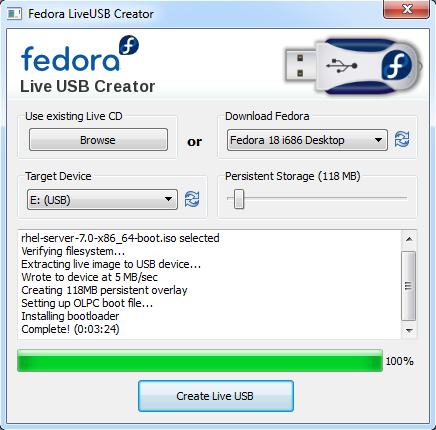
Рисунок 2.1. Fedora LiveUSB Creator
- После успешного создания носителя отключите USB, выбрав пункт Безопасно удалить устройство.
Глава 5, Загрузка установки на AMD64 и Intel 64 и Глава 10, Загрузка установки на IBM Power Systems содержат дальнейшую информацию.

